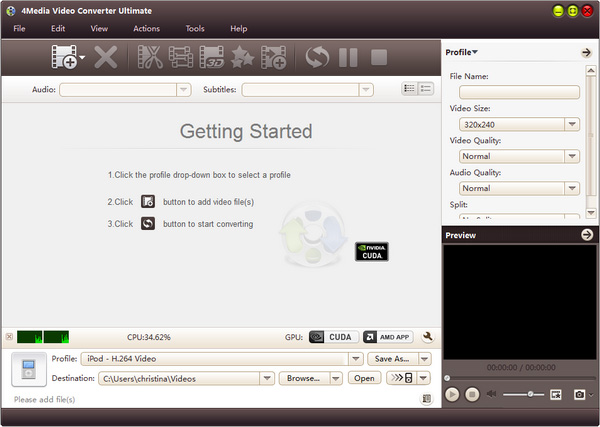Не качите WLMP файл на YouTube, който може да help?
Има няколко причини, които да забраняват качване на видео към YouTube. Някои от най-честите причини включват липсата на добра мрежова връзка или качване размер на файла, което е отвъд определителен член upload граница. Най-важното може да се качите видео файл във формат, който не се поддържа от YouTube. Най-добрият начин да се качите WMM YouTube е конвертирането на файла първо във формати, които се поддържат от YouTube. За да конвертирате и да кача Windows Movie Maker видео в YouTube, трябва да прочетете статията по-долу.
Лесен начин за качване на Windows Movie Maker клипове в YouTube
Най-лесният начин за качване на файлове на Windows Movie Maker е чрез UniConverter за Windows. Програмата помага да конвертирате видео към всеки формат, който се поддържа от YouTube, така приготвяне определителен член uploading процес лесно и бързо. Освен това тя ви позволява да редактирате видео си с основните и усъвършенствани инструменти за редактиране, така че си нов видео ще имат всички спецификации, които искате. Повече, че това видео конвертор ви помага да конвертирате като много файлове, колкото искате без никакви ограничения, размер и да ги качите в YouTube като желание. Тя поддържа бързо преобразуване без загуба на качество, тъй като го уверява, че се поддържа първоначалното качество на видео.
Видео конвертор - UniConverter
Вземете най-добрите видео YouTube качване:
- Той помага да конвертирате видео и audios и да ги споделите на YouTube, Facebook, Hulu, Vevo, Vimeo и други стрийминг сайтове за повече зрители и коментари.
- Тя конвертира почти всички аудио и видео формат. Някои от поддържаните аудио и видео формати включват M4V, HD MOV, HD TRP, 3D MKV, 3D MP4, MOV, WMV, MKV, M2TS, Тод, TRP, TP, FLV, OGG, мка, APE, WAV, ВМА, AC3, и др.
- UniConverter работи като инструмент за редактиране да ви помогне да редактирате вашите видеоклипове. Поддържаните редактиране функции включват; подстригване, изрязване, завъртане и коригиране пропорции, контраст, наситеност и яркост.
- Тя има вграден media downloader, която помага на потребителите да изтеглят онлайн видео от различни сайтове като YouTube, Facebook, Hulu, Vimeo, Vevo и др.
Стъпка по стъпка ръководство за конвертиране и качвате Windows Movie Maker клипове на YouTube
Стъпка 1: Експортиране WLMP файлове
Стартиране на Windows (Live) Movie Maker от менюто "Старт" и да преминете към "Файл" > "Отворен проект", за да отворите вашия файл с Windows Movie Maker. След това отидете в "Файл" > "Записване на филма", за да експортирате файла като WMV видео.

Стъпка 2: Импортиране на Windows Movie Maker видео към UniConverter
За да импортирате видео към програмата, трябва да се уверите, че програмата стартира, тогава преработени на "Добавяне на файлове" бутон в горния ляв ъгъл на прозореца на програмата. Щракнете върху опцията и след това изберете WLMP видео файла от локалната папка. Можете също така да влачите и пускате на Windows Movie Maker видеото към основния прозорец.

Стъпка 3. Изберете изходен формат
От дясната страна на прозореца отидете на раздела изходен формат. Щракнете върху опцията за формат и от списъка, който се появява търсене за всяко видео формат се поддържа от YouTube качване и го избира. В този момент можете да използвате инструментите за редактиране да се намали, отрежете, изрязване, промените силата на звука, яркост, контраст и правят някои други промени на вашето видео. Ако не искате да, създайте папка или определите местоположение за конвертирани файлове.

Стъпка 4. Конвертиране на прозореца на Movie Maker видео, ако е необходимо
След като сте всички по-горе стъпки, кликнете върху "Convert" бутона, за да започнете реализация. Зелена прогрес бар ще пукане горе показва процента на обменните процеси. След като достигне края, видеоклиповете си WLMP би са били преобразувани успешно в желания формат.

Стъпка 5: Качване в YouTube
Влезте в профила си в YouTube и щракнете върху опцията "Качване". Изберете си конвертират видео от файлове, го даде заглавие, описания или етикети, които искате да добавите, след което щракнете върху качване на иконата, за да качите вашите видео към YouTube, както е необходимо. Процесите се кратко време.